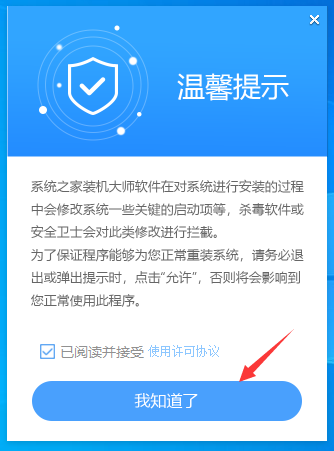XP系统提示文件boot.ini非法怎么办?
电脑用久了总是会出现各种各样的问题,其中最常见的就是系统提示文件boot.ini非法了,那么当你遇到XP系统提示文件boot.ini非法怎么办?其实解决方法很简单,下面就由小编教大家XP系统提示文件boot.ini非法的解决方法吧!
方法/步骤:
1、首先我们右键点击我们的电脑,之后点击属性。

2、之后我们点击页面上方工具条上的高级。
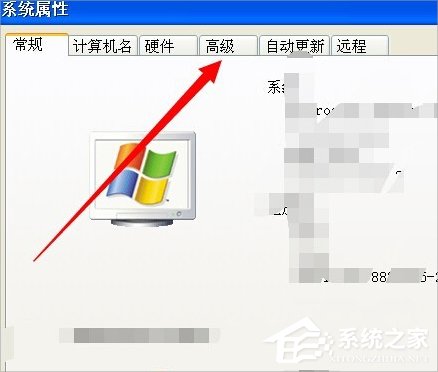
3、在高级页面启动和故障修复处有个设置,点击它。

4、中间会有个提示无法打开C:\boot.ini文件,直接点击确定即可。

5、之后我们点击编辑,手动编辑启动选项。
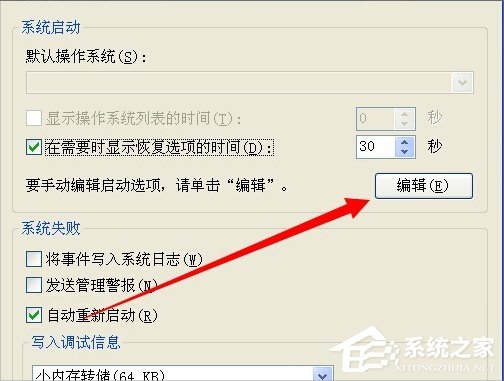
6、它会提示找不到文件,是否创建点击创建即可。
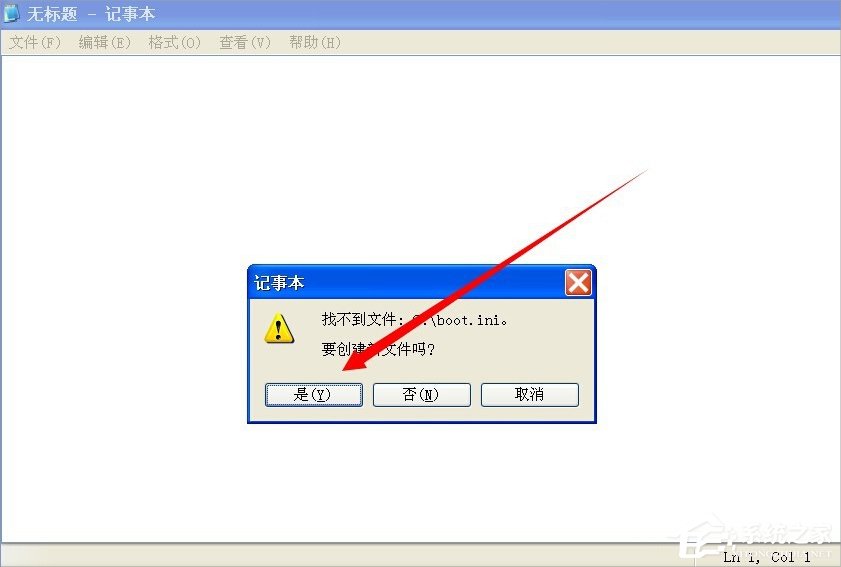
7、接着大家把这串代码粘贴到自己的这个文档下,点击保存关闭可以,此时当我们再次打开电脑就不会在提示文件boot.ini非法正从C:\windows\启动了。
- 01[boot loader]
- 02timeout=0
- 03default=multi(0)disk(0)rdisk(0)partition(1)\WINDOWS
- 04[operating systems]
- 05multi(0)disk(0)rdisk(0)partition(1)\WINDOWS="Microsoft Windows XP Professional" /noexecute=optin /fastdetect
[boot loader]
timeout=0
default=multi(0)disk(0)rdisk(0)partition(1)\WINDOWS
[operating systems]
multi(0)disk(0)rdisk(0)partition(1)\WINDOWS="Microsoft Windows XP Professional" /noexecute=optin /fastdetect

注意事项:
步骤7代码中的Microsoft Windows XP Professional为电脑系统的名称,最好改成你自己的电脑系统名称。
以上就是XP系统提示文件boot.ini非法的解决方法了,我们只需要打开系统属性,然后选择高级,之后点击启动和故障恢复的设置,最后我们手动编辑启动项就可以了。